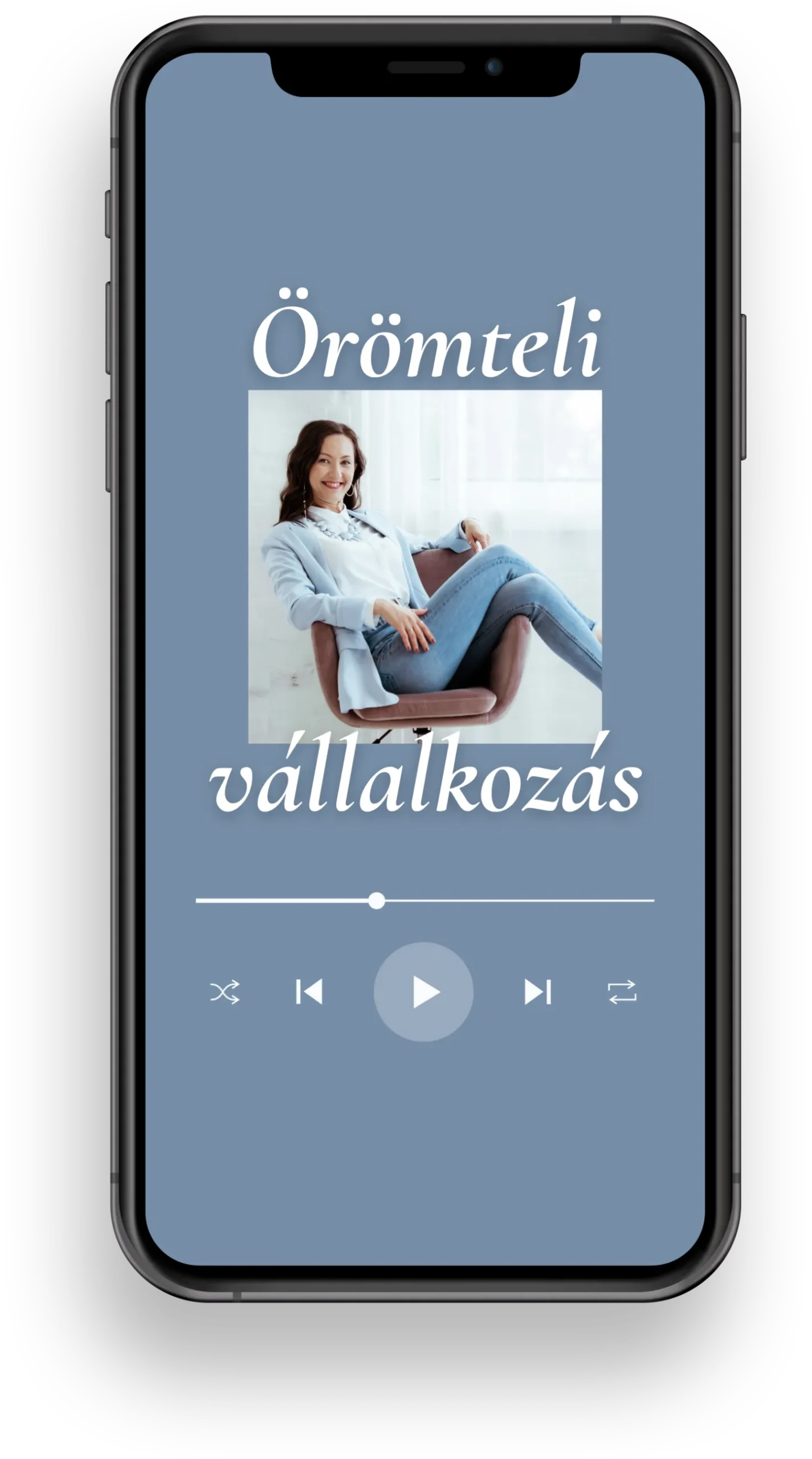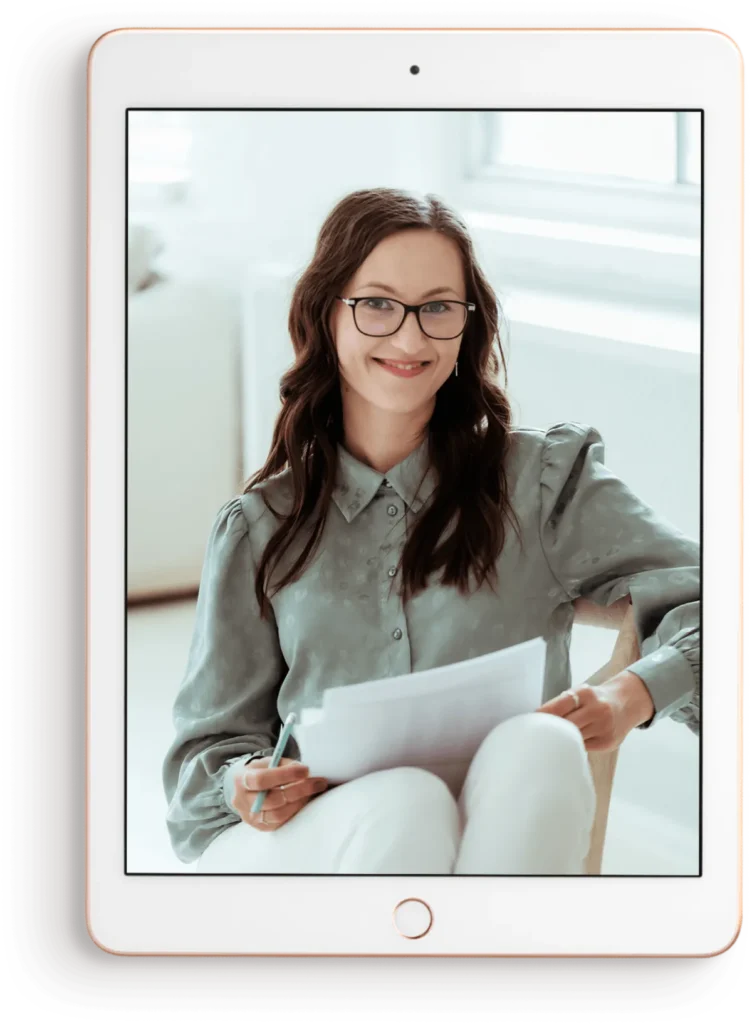A leghasznosabb olvasnivalók:
Kedvenc eszközeim az admin feladatok gyorsítására
- Ezt a blogcikket nem AI írta! Saját tapasztalataimat, tudásomat, gondolataimat és stílusomat tükrözi, annak minden emberi vonásával, egyediségével és helyesírási hibájával. (Ugyanez igaz a vendégcikkek szerzőire is)
Vállalkozóként nemcsak az imádott munkádat kell elvégezned, hanem olyan admin feladatokat is, amik elengedhetetlen részét képezik a mindennapjaidnak:
- emailezés
- projektmenedzsment
- ügyfélkezelés
Mutatok 7 olyan eszközt, illetve applikációt, ami garantáltan meg fogja könnyíteni a munkádat, időt spórol neked, profibbnak fogsz tűnni és nemcsak te fogsz örülni, de az ügyfeleid is.
Hogyan kelthetsz szakértői benyomást egyszerű admin feladatokkal?
Jogosan merülhet fel a kérdés, hogy ezekkel az uncsi dolgokkal miért kellene egyáltalán foglalkoznod? Ezek olyan háttérmunák, amik valószínűleg egyik ügyfeledet sem hozzák lázba. De nem is innen kell megközelíteni:
Azáltal, hogy megkönnyíted a saját dolgodat ezeknek az admin feladatoknak az automatizálásával:
- gyorsabb és hatékonyabb lesz a kommunikációd, ezáltal
- növelheted az elégedettséget és ügyfélélményt
- nő a produktivitásod, felszabadul időd, amit értékesítéssel, fejlesztéssel tölthetsz
- nő az egyes projektjeid megtérülése, hiszen ha kevesebb idő kell a menedzselésre, akkor kevesebb idő alatt kapod meg ugyanazt a pénzt
- nem égsz ki a darálós feladatok miatt
Esettanulmány, avagy egy kis szemléltetés:
Annak ellenére, hogy a rendszerek és automatizálás megszállottja vagyok, 2022-ben még így is az időm 6,56%-át admin munkával töltöttem.
Nagyon nem mindegy, hogy ez a szám mekkora. Ha tegyük fel, ez 10,5%, az azt jelentette volna (nálam), hogy 42 órával többet pazarolok ilyesmire. 42 óra!
Ha havonta 4 órát töltesz marketinggel, az pont majdnem éves szinten 42 óra.
Ha nálad egy konzultáció 2 órás, akkor éves szinten 21 ügyféltől vetted el az időt.
Ha 25.000 forint az óradíjad, akkor ez 1.050.000,-Ft veszteség.
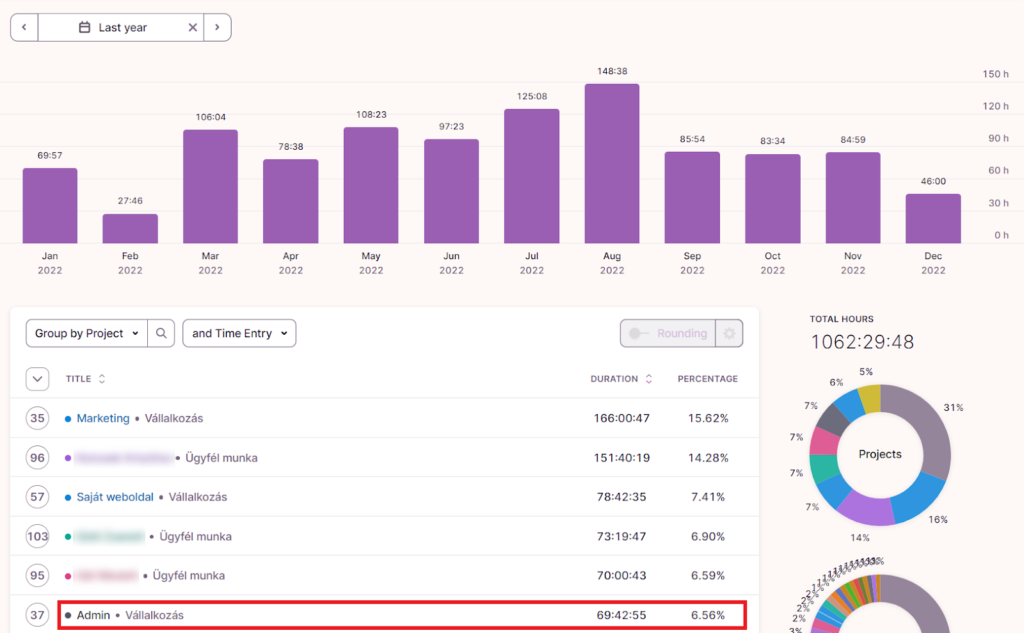
Nézzük, mik az én kedvenc eszközeim:
Loom
A Loom lehetővé teszi a képernyő rögzítését és megosztását másokkal. Egyik leggyakrabban használt eszközöm.
- Kiválthatod vele a meetingeket. A fiókom szerint 9, azaz 9 (!) meetinget spóroltam az elmúlt 3 hónapban.
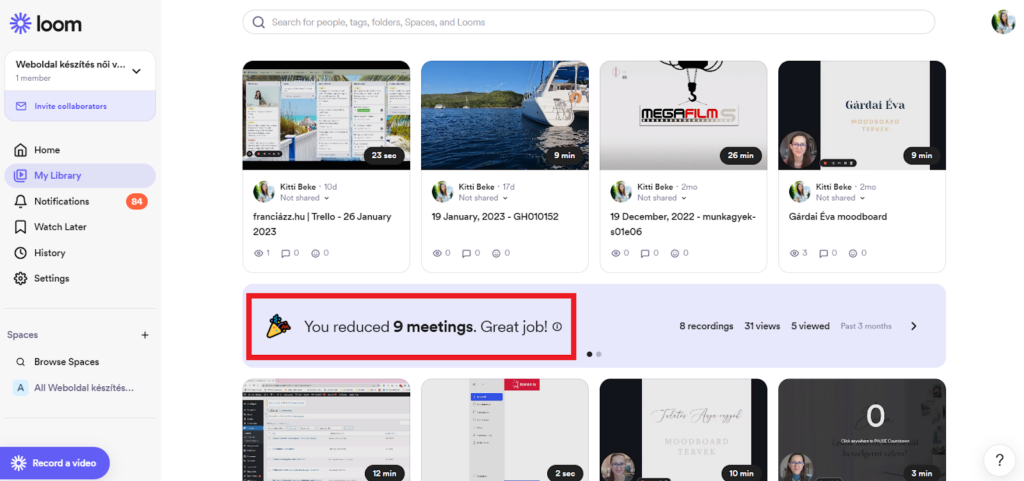
- Kiválthatod vele a hosszú, magyarázós emaileket, pláne, ha egyszerűbb és gyorsabb megmutatni
- Dokumentálhatod a munkafolyamataidat magadnak, ügyfeleidnek, vagy a virtuális asszisztensednek, csapatodnak
- Az oktatóanyagaidat is elkészítheted vele “beszélő fejes” videóként, amit letöltesz
- Hatékonyabbá teheted az ügyfélszolgálatot, az onboarding és offboarding folyamatokat, ha egy kedves és személyre szabott videófelvétellel válaszolsz
- Ha elakadtál, akkor így hülyebiztos módon el tudod magyarázni, meg tudod mutatni pl. szoftver supportnak, mi a baj
Ára: max. 5 perces vidónál ingyenes, ezen felül 10 USD, ha havonta fizeted, 96 USD évente
Hol? https://www.loom.com/pricing
+tipp: Ha szeretnéd egy menő mozgóképpel lenyűgözni a címzettet, akkor ne csak a linket küldd el neki, hanem egy mozgó gifet. Share – Embed – Copy GIF Thumbnail – majd az emailben Ctrl+V és voáláá
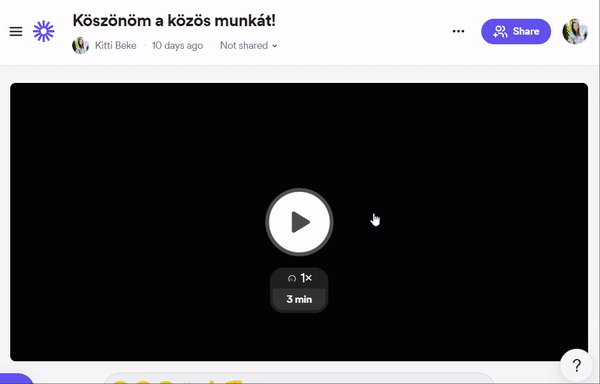
Boomerang for Gmail
Ha te is nehezen tartod fejben, kinek, mikor, mire kell válaszolnod vagy mire vársz választ, akkor hozzám hasonlóan neked is a lehető legjobban elköltött havi 5 dollárod lesz ez a kis Gmail integráció.
De nem csak ennyit tud ám. Funkciói, amiért nem lehet nem imádni:
#1 funkció: rejtse el az üzenetet egyelőre és mutassa újra az általad választott időben. Húú ezt imádom a legjobban, innen kapta a nevét is: boomerang. A top produktivitás növelő eszköz! Ne ugorj rá egyből minden emailre, mert rögtön elveszted a fókuszt. Foglalkozz az adott emaillel akkor, amikor azt betervezted, vagy amikor jobban van rá időd.
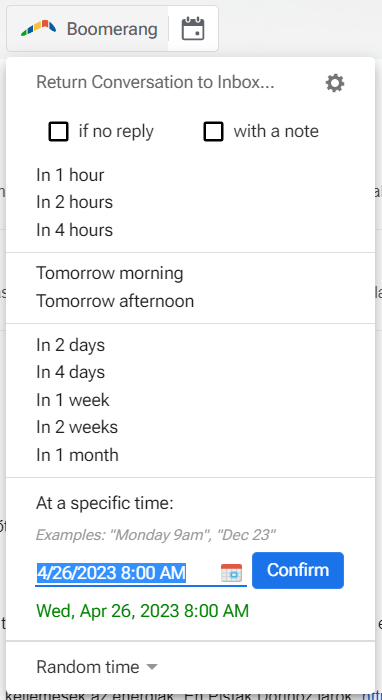
- #2 funkció: értesítsen, ha valaki x időn belül nem válaszolt / nem kattintott / nem nyitotta meg → nem fog elkallódni az üzeneted, és be tudsz csekkolni, ha mégis
- értesítsen, amikor a címzett elolvasta a leveledet / kattintott – hatékony nyomonkövetés, pl. árajánlatküldés esetén
- ütemezze be a levél elküldését egy későbbi időpontra (tudom, ezt a Gmail alapból tudja, de a Boomerangnál sokkal egyszerűbb
- inbox pause. Az eggyel magasabb csomagban automatizálhatod, milyen időkeretekben NEM szeretnél emaileket fogadni…egyáltalán
- inbox pause + automatikus válaszok: ha szabadságon vagy, beteg vagy, bármilyen okból nem vagy elérhető, ezt kommunikálhatod profin, miközben
- x időnként ismétlődő levelek
Ára: 4,98 USD/hó, de évente számláznak, tehát 59,76 dolcsit fizetsz ki egyszerre (20e forint a lelki nugalmadért szerintem nem pénz). A Personal csomag bőven elegendő (max az ütemezett inbox pause lenne még jó)
Hol? https://www.boomeranggmail.com/subscriptions.html
+tipp: néha mind belecsúszunk abba, hogy csak este van időnk válaszolni. De ez szembemenne azzal, amit a munkaidődről kommunikáltál az ügyfeleid felé. Megoldás: ütemezd be, hogy a következő munkanap reggel 9-kor menjen ki az email, és kérj értesítést, ha pár napon belül nem kapsz választ.
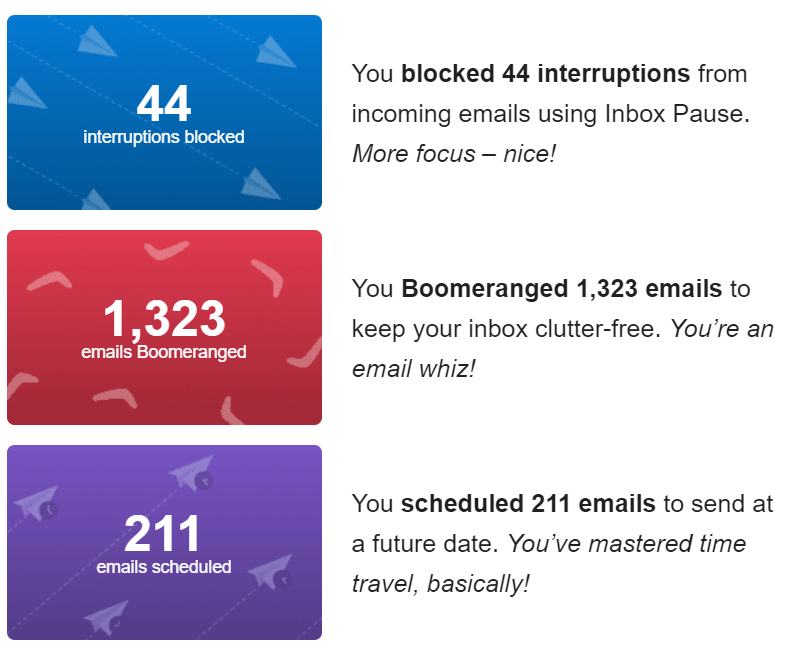
Eszerződés
Óh, a másik kedvencem! Szerződések online.
- Nem kell postára szaladgálni, emi környezetkímélőbb, gyorsabb (akár 1 nap alatt mindkét fél részéről aláírásra kerülhet), kényelmesebb
- Sablon szerződéseket hozhatsz létre, amit aztán csak személyre kell szabnod. Azoknak az adatoknak, amik mindenkinél változóak (pl. nálam: feladatok/brief, határidő, kezdés dátuma, összeg, előleg), külön mezőket hozhatsz létre. Ebben az a csodálatos, hogy 10-15 perc alatt elkészíthetsz egy fullos szerződést.
- Van meglévő sablontár is, de ezt fenntartásokkal kezelném
- A másik fél (megrendelő, ügyfél stb.) saját maga tölti ki az adatait, emiatt nincs hibázási lehetőség vagy félreértés. Neked csak az ő email címét kell megadnod, minden mást ő intéz.
- Időbélyegzővel van ellátva az elektronikus aláírások mellett, ami az ügyvédem szerint is abszolút megfelelő
A pofonegyszerű szerződés készítésről ide kattintva találhatsz egy útmutatót.
Ára: havi 1-2 szerződésig (24 időbélyeg) 20.000,-Ft+ÁFA/év
Hol? https://www.eszerzodes.hu/arak
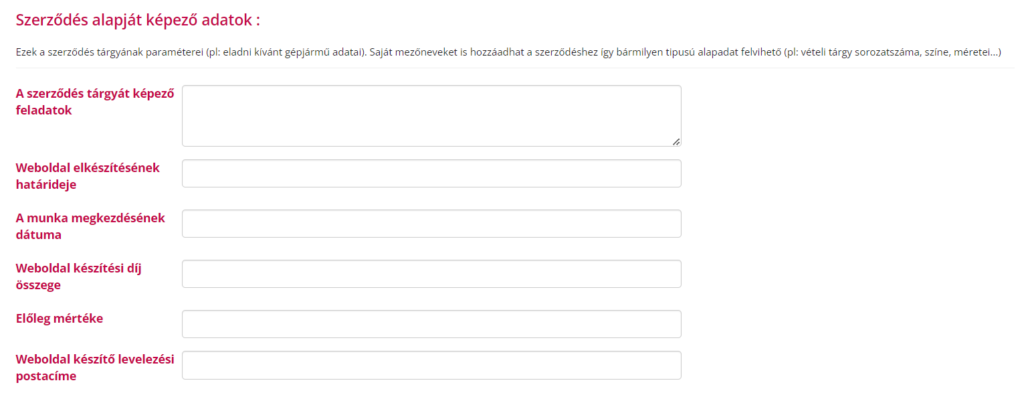
Toggl
Óh, az időmérés! Vállalkozóként, különösen egyszemélyes vállalkozásként muszáj tudnod, mivel mennyi időt töltesz.
- Mérd a hatékonyságot – Az egyes feladatokhoz és projektekhez szükséges idő ismeretében ügyesebben fogsz tudni tervezni az időddel, így nem fogsz elúszni a feladatokkal amiatt, mert rosszul mérted fel, mennyi idő alatt lennél készen.
- Mérd a megtérülést – Ha tudod, hogy egy projekttel/ügyféllel konkrétan mennyi időt töltöttél, akkor az összeg alapján meg tudod határozni a megtérülést. Ha például a pénzügyi céljaidhoz 18 ezer forintos órabérben kellene dolgoznod, de egy 350.000 forintos projekt 40 órát vett igénybe, akkor 8.750 forintra jön ki az órabéred, tehát a projektre túl sok időt szántál.
- Hol folyik el az időd? – Növeld a produktivitásodat azzal, hogy legelőször is szembenézel a keserű igazsággal. Mérj MINDENT! a következő egy hónapban. Mennyi órát dolgozol egy nap fókuszáltan? Mennyit töltesz posztolással, sztorizással? Ha hardcore vagy, mérd a magánéleti dolgokat is. (Mi anno emiatt vettünk mosogatógépet, mert egy hónapban 20 órát mosogattam)
- Készülj fel a kiszervezésre – A munkafolyamataid dokumentálásának része az is, hogy az elvégzéshez szükséges időt is társítasz hozzá. Segíteni fog, hogyan add ki a feladatokat és mi a reális elvárás a határidőt illetően az egyes feladatokhoz.
- Óradíjas feladatokhoz is hasznos (egyértelműen), ráadásul az ügyfélnek profi kimutatást tudsz küldeni róla.
Ára: az ingyenes verzió bőven elegendő
Hol? https://toggl.com/ (Van Chrome bővítménye és telefonos applikációja is, amik valós időben szinkronizálnak egymás között)
Pár tanácsom:
- ha kicsit megmerítetted benne a lábad, akkor találd ki, milyen rendszer szerint fogod mérni. “Clients”-nek javaslom elkülöníteni a Válllakozást és az Ügyfél munkát. “Projects”-en belül pedig az egyes ügyfeleket/projekteket, valamint a vállalkozásod fő szegmenseit: admin, marketing, lead gondozás, rendszerépítés, tanulás stb. Majd ezt a két szintet kösd is össze.
- igyekezz mindig ugyanúgy elnevezni a feladatokat. Például ne legyen külön “posztok”, “posztolás”, “insta posztok”, hanem mindennek legyen egységes neve, különben el fogsz veszni az adatok között
- Hogy mennyire részletesen méred az egyes feladatokra szánt időt, az attól függ, mire akarod használni. Például nálam a “cikkírás” egyaránt jelenti a vázlatot, kutatást, tényleges írást, közzétételt, kiemelt kép szerkesztését és optimalizálását. Ha viszont kiszervezést tervezel és mondjuk a közzétételt és kiemelt képet VA fogja csinálni, mérd azokat is külön. Ne aggódj, a hozzád illő struktúrát a gyakorlat fogja meghozni.
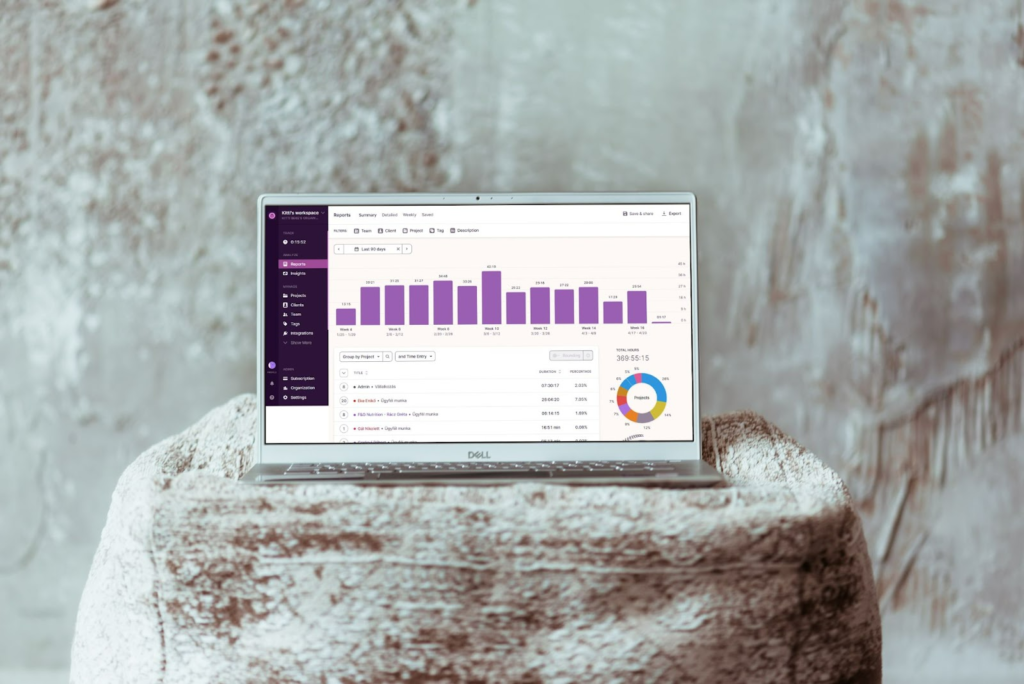
Calendly
Tartsd tiszteletben a saját és mások idejét. Az online időpontfoglaló rendszerekkel nemcsak profibb benyomást keltesz, de egy win-win megoldás:
- nincs oda-vissza emailezgetés, csak megadod a naptárad linkjét. A másik fél a neki szimpatikus időpontokat ki tudja választani, és le tudja foglalni. Gyors, hatékony, kényelmes
- Az időponttal együtt automatikusan létrejön a zoom meghívó és a Google naptár bejegyzés is, így a rendszer teljesen automatizált
- Szinkronizál a Google naptáraddal, hogy ne neked kelljen arra is figyelni, hogy ne szervezhessenek rá semmit egyik programodra, meetingedre sem.
- Beállíthatsz emlékeztetőt (egy magasabb csomagban), ami növeli az ügyfélélményt és tutira nem felejt el részt venni
- Közvetlenül a weboldaladba is be lehet illeszteni a naptáradat, ha például kínálsz ingyenes konzultációt.
- Beállíthatod a munkaidődet, hogy max hány időpontot foglalhatnak egy nap, és még az időpontok közötti szüneteket is.
Ára: 1 létrehozott eseményig ingyenes (ez sokszor elég lehet). Ha ettől több van, az 8 USD/hó.
Én például külön naptárakat hoztam létre a különböző célok szerint:
- első telefonos konzultáció
- 1 órás zoom meeting (jellemzően az ügyfeleknek)
- 30 perces piackutató interjú (saját részre + külön egyesével a projekteknek, mivel a szövegírási folyamatom része. Kíváncsi vagy, miről beszélek? Katt ide és olvasd el a cikket)
Hol? https://calendly.com/pricing
+tipp: Tartasz fizetős konzultációt, tanácsadást, amit a honlapodon lehet megvásárolni? Automatizáld a folyamatot és a fizetés utáni rendelési emailben küldd el a Calendly naptárad linkjét.
Van egy oktatóvideóm a Calendly beállításáról, ami hasznos lehet, ha még csak most fogsz regisztrálni:
Lastpass
A fiókok feltörésének a leggyakoribb okai a gyenge ÉS ismétlődő jelszavak. Ha mindenhová a ‘Zolika78’ és hasonló kaliberű kombinációkat használod, akkor biztonsági kockázatnak teszed ki magad.
A LastPass segítségével szuper biztonságos és garantáltan egyedi jelszavakat generálhatsz, így minimalizálhatod annak a kockázatát, hogy illetéktelenek jussanak be a fiókodba.
10-ből 4 ügyfelemnél elhangzik: “húú nem emlékszem, hová írtam fel ezt a jelszót, fejből meg nem tudom“.
- A LastPass mindent megjegyez és eltárol helyetted. Egy virtuális széfként működik, neked csak a széfhez tartozó mesterjelszót kell megjegyezned.
- Ha bármelyik fiókodba be szeretnél lépni, a LastPass helyetted kitölti a már elmentett belépési adatokat.
- Kitalálhatatlan jelszavakat generál. Sok regisztráció megköveteli a minimum 8 karaktert, amiben szerepelnie kell kis- és nagybetűnek, számnak és speciális karakternek. A LastPassnak mindez gyerekjáték. Még azt is beállíthatod, hogy milyen hosszú jelszó legyen.
- Ha szeretnél valakinek hozzáférést adni bármelyik fiókodhoz, akkor elegendő csak társítanod az ő email címét a megosztani kívánt fiókhoz. Ő ezután be tud lépni abba az egy fiókba, amit megengedtél neki, anélkül, hogy tudná a jelszót. Ha végeztetek, akkor simán csak kitörlöd ezt a megosztást és kész.
Ára: ingyenes, de csak az első eszközön (laptop, tablet vagy mobil)
Hol? https://www.lastpass.com/
+tipp: Mi legyen a LastPass mesterjelszavad? Akarsz egy kellően hosszú, kitalálhatatlan, de mégis számodra könnyen megjegyezhető jelszót? Válassz egy rövid közmondást, szólást. Például “Kikoránkelaranyatlel”, “Gyakorlattesziamestert” vagy “3amagyarigazság”.
Kíváncsi vagy, milyen erős a jelszavad? Itt lecsekkolhatod: http://www.passwordmeter.com/
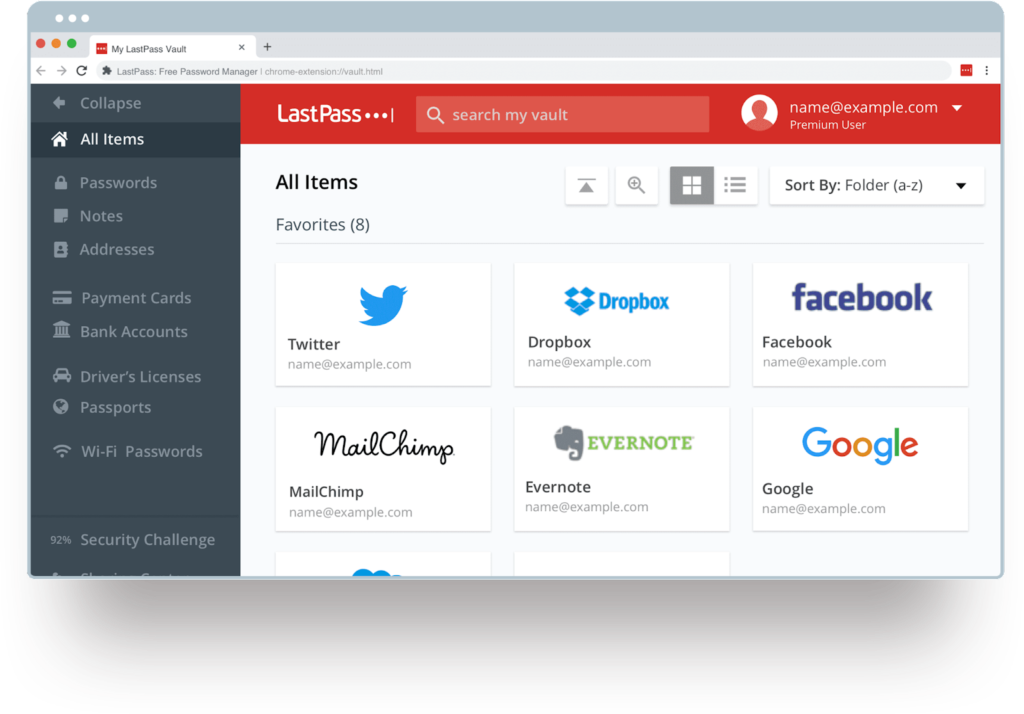
Eagle
Hány száz internetről letöltött royalty free fotó porosodik a gépeden? Második kérdés: ebből hányat használsz? A még rafkósabb kérdés: milyen gyorsan találod meg, amit keresel? Egyáltalán megtalálod, vagy letöltés után feledésbe merül?
2022-ben találtam rá erre a gyöngyszemre, ami egy csapásra megszüntette a kreatív alapanyagok rendszerezésének problematikáját.
Én ugyanis sok ilyen anyagot tárolok, ezelőtt össze-vissza mindenféle mappában a gépemen:
- stock fotók saját célra és ügyfeleim projektjeihez
- mockup fájlok (photoshop vagy arra alkalmas, digitális eszközt ábrázoló kép)
- betűtípusok
- videók
- képernyőmentések / design funnel hacking (a kifejezés jelentése: inspiráció gyűjtés. Nem összekeverendő a másolással. Viszont jó példák tanulmányozásával nagyon sokat lehet tanulni):
- Ha látok egy jó weboldal / blokk elrendezést, aminek a logikai struktúrája megtetszik, és változatosabbá tehetem velük az általam készített honlapokat
- Hirdetés kreatívok (különösen mivel ilyeneket nem szoktam készíteni, jól jön az útmutató, mik az aktuális szabályozások a Meta háza táján)
- Social media posztok: itt is inkább csak az inspiráció a lényeg. Hogyan emelte ki az illető a fontos gondolatokat? Hogyan tagolta érdekesen a mondandóját?
Szóval, az Eagle ebben a nagy KÁOSZBAN is rendet teremt.
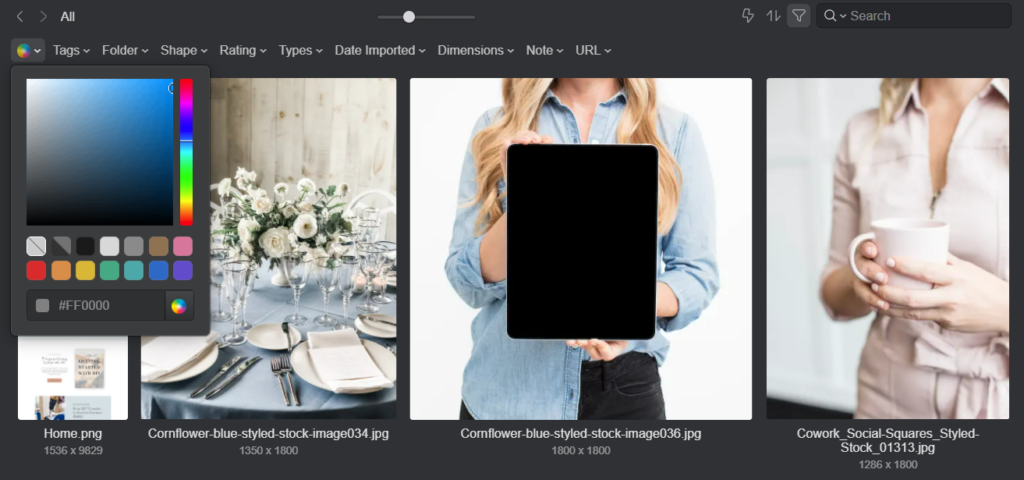
- Rendszerezés: egy helyen van az összes médiafájlod és rengeteg szűrési lehetőséged van. Kereshetsz színek, címkék, kategóriák, fájltípus, méret, dátum, kulcsszó alapján (csak hogy egy párat említsek). Ilyen a laptopod fájlkezelője, a Google Drive és a Dropbox sem tud.
- Okos könyvjelzők: minden képernyőmentéshez (igen, a videókhoz is) automatikusan társít egy linket, így később nem kell gondolkodnod, honnan mentetted le
- Automatizált parancsok: Szabályok létrehozásával egyszerűen és hatékonyan kategorizálhatod a képeidet, hogy ne manuálisan kelljen például címkézni a képernyőmentéseidet.
- Számtalan mentési lehetőség:
- behúzhatsz a programba képeket
- készíthetsz képernyőmentést a teljes oldalról, a látható felületről vagy tetszőleges részéről
- a vágólapról is beillesztheted
- sőt, akár egy weboldalról tömegesen is lementheted a képeket egy kattintással
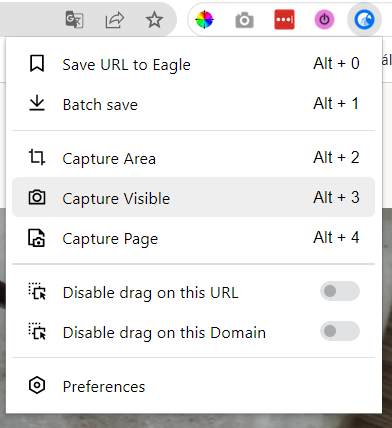
Ára: egyszeri 29,95 USD
+tipp: Mire használhatod?
- Kutatás: A Pinteresthez hasonló inspirációs gyűjteményt hozhatsz létre, csak az Eagle nyújtotta kategorizálási, szűrési lehetőségek előnyeivel. Ha vizuális szakmád van, ez neked való.
- Marketing: tárolhatod itt a saját marketing anyagaidat vagy csak annak alapjait (pl. stock fotókat). A brand színeidre külön is szűrhetsz, de létrehozhatsz neki egy külön mappát is, így gyorsan megtalálod a következő képet